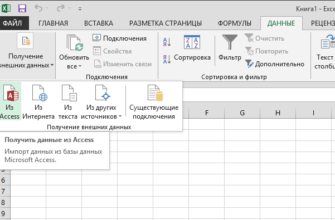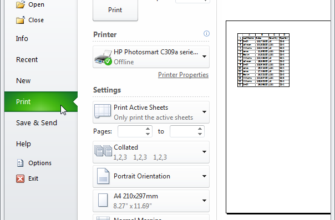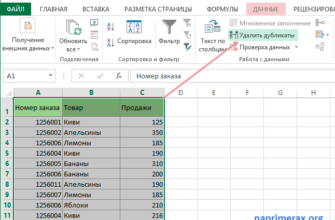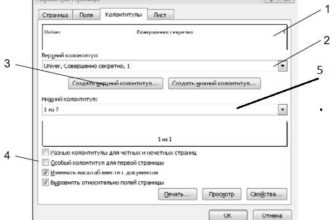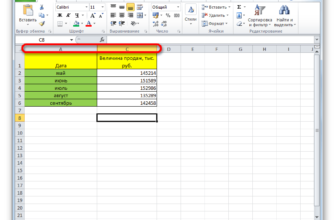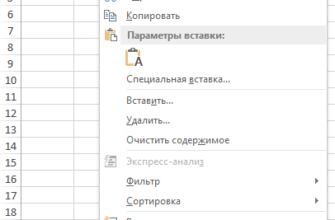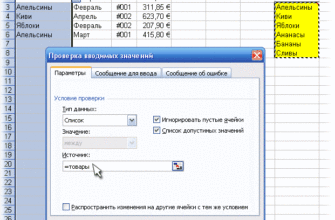Вы добавили комментарии к своему рабочему листу, и теперь вы хотите распечатать его – без изменений. Тем не менее, Excel не печатает комментарии по умолчанию. Вот два способа сделать это.
Перед печатью комментариев на листе, убедитесь, что комментарии не скрыты, используя эти инструкции. Когда ваши комментарии появятся на листе, перейдите на вкладку «Макет страницы».

Нажмите кнопку «Настройка страницы листа» в правом нижнем углу раздела «Параметры листа» на вкладке «Макет страницы».

Вкладка «Лист» в диалоговом окне «Параметры страницы» отображается автоматически. Чтобы распечатать комментарии на рабочем листе, выберите параметр в раскрывающемся списке «Комментарии» в разделе «Печать».

Чтобы напечатать комментарии в конце листа на отдельном листе бумаги, выберите опцию «В конце листа». Комментарии не связаны с ячейками, но ссылка на ячейку и имя человека, написавшего комментарий, включены в комментарий. Чтобы напечатать комментарии в том виде, в котором они отображаются на экране, выберите параметр «Как показано на листе». Этот параметр сохраняет любое форматирование, примененное к комментариям при их печати, например полужирный шрифт, подчеркивание, курсив и цвета.
Нажмите «ОК», чтобы принять изменения и закрыть диалоговое окно. При следующей печати этого листа все комментарии, отображаемые на экране, будут напечатаны в выбранном формате.
Если вы хотите изменить способ печати комментариев на экране за кулисами «Печать», перед печатью листа нажмите ссылку «Параметры страницы». При открытии диалогового окна «Параметры страницы» из этого места автоматически отображается вкладка «Страница». Таким образом, вам нужно будет щелкнуть вкладку «Лист» в диалоговом окне «Параметры страницы» для доступа к ней. Затем измените настройку «Комментарии» и нажмите «ОК».

Параметр, который вы выбираете в раскрывающемся списке «Комментарии», применяется к каждому листу в вашей книге отдельно, то есть, если вы включите его для одного листа, он не будет включен для других листов в книге. Поэтому, прежде чем выбрать параметр в раскрывающемся списке «Комментарии», убедитесь, что рабочий лист, содержащий комментарии, которые вы хотите распечатать, является активным.